如何一键解除u盘写保护?遇到写保护错误怎么办?
- 家电技巧
- 2025-04-09
- 9
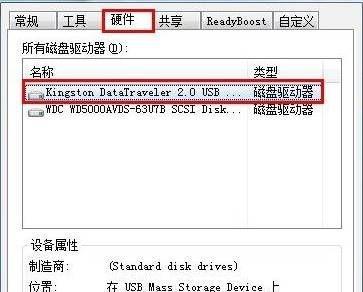
U盘已经成为现代人们日常生活中必不可少的数据存储设备之一。但有时,我们会遇到U盘写保护的问题,导致无法向U盘复制或写入文件,极大地影响了我们的工作和生活效率。本文将为大...
U盘已经成为现代人们日常生活中必不可少的数据存储设备之一。但有时,我们会遇到U盘写保护的问题,导致无法向U盘复制或写入文件,极大地影响了我们的工作和生活效率。本文将为大家介绍一种简便易行的方法,解除U盘写保护,让数据传输更加便捷。
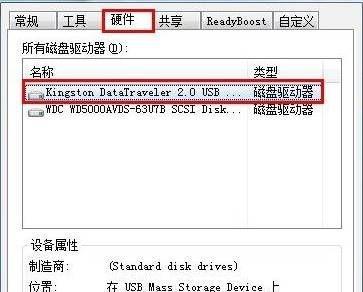
一、什么是U盘写保护?
二、U盘写保护的原因
三、如何诊断U盘是否为写保护状态?
四、基于软件解除U盘写保护的方法
五、在注册表中修改参数来解除U盘写保护
六、通过命令行窗口解除U盘写保护
七、使用病毒查杀软件解除U盘写保护
八、使用磁盘管理工具解除U盘写保护
九、格式化U盘解除写保护
十、硬件解除U盘写保护的方法
十一、在Windows上使用管理员权限
十二、在MacOSX上解除U盘写保护
十三、在Linux上解除U盘写保护
十四、如何防止U盘写保护?
十五、
U盘已经成为现代人们日常生活中必不可少的数据存储设备之一。但有时,我们会遇到U盘写保护的问题,导致无法向U盘复制或写入文件,极大地影响了我们的工作和生活效率。本文将为大家介绍一种简便易行的方法,解除U盘写保护,让数据传输更加便捷。
一、什么是U盘写保护?
U盘写保护是指,当U盘处于写保护状态时,用户无法向其中写入数据或从中复制数据。写保护是一种保护措施,用于防止U盘中的数据被意外覆盖或删除。
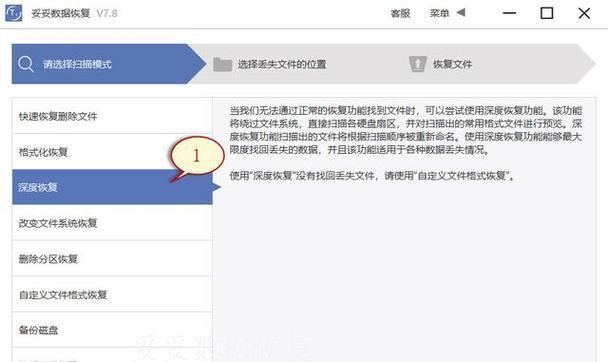
二、U盘写保护的原因
U盘写保护的原因主要有以下几种:
1.U盘故障:当U盘出现故障时,很可能会导致其处于写保护状态。
2.病毒感染:U盘感染病毒时,病毒程序可能会修改U盘的设置,导致其处于写保护状态。
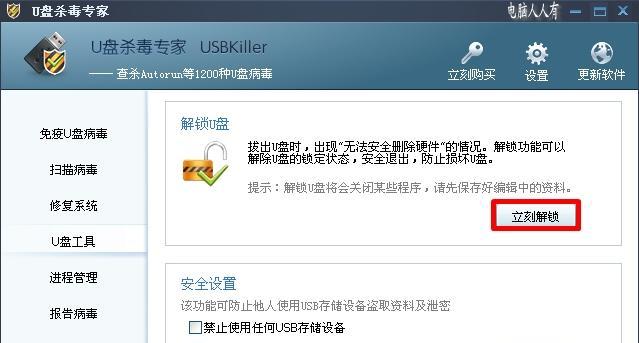
3.操作系统设置:有些操作系统可能会默认将U盘设置为只读模式,导致其处于写保护状态。
4.U盘锁定:如果U盘被设置了锁定密码,也会导致其处于写保护状态。
三、如何诊断U盘是否为写保护状态?
在解除U盘写保护前,我们需要先确定U盘是否处于写保护状态。诊断的方法如下:
1.插入U盘到计算机中
2.尝试复制或写入数据到U盘中
3.如果出现“无法复制”或“不能写入”等提示,则说明U盘处于写保护状态
四、基于软件解除U盘写保护的方法
基于软件解除U盘写保护,需要使用一些专门的工具软件。这里介绍两种常用的工具软件。
1.USBDiskStorageFormatTool
USBDiskStorageFormatTool是一款免费的工具软件,可以帮助用户解除U盘写保护。具体操作步骤如下:
1.下载并安装USBDiskStorageFormatTool
2.插入U盘到计算机中
3.打开USBDiskStorageFormatTool,并选择U盘所在的驱动器号
4.勾选“QuickFormat”选项,并点击“Start”按钮
5.格式化完成后,即可解除U盘写保护
2.HPUSBDiskStorageFormatTool
HPUSBDiskStorageFormatTool也是一款免费的工具软件,可以帮助用户解除U盘写保护。具体操作步骤如下:
1.下载并安装HPUSBDiskStorageFormatTool
2.插入U盘到计算机中
3.打开HPUSBDiskStorageFormatTool,并选择U盘所在的驱动器号
4.点击“Start”按钮,开始格式化U盘
5.格式化完成后,即可解除U盘写保护
五、在注册表中修改参数来解除U盘写保护
这种方法需要用户对计算机注册表有一定了解。如果用户对计算机操作比较熟练,可以尝试使用该方法来解除U盘写保护。具体操作步骤如下:
1.按下Win+R键打开“运行”窗口
2.输入regedit并点击“确定”按钮,打开注册表编辑器
3.在注册表编辑器中,找到以下路径:HKEY_LOCAL_MACHINE\SYSTEM\CurrentControlSet\Control\StorageDevicePolicies
4.右键点击“WriteProtect”项,并选择“修改”
5.将数值数据改为“0”,并点击“确定”按钮
6.重新插入U盘到计算机中,即可解除U盘写保护
六、通过命令行窗口解除U盘写保护
该方法需要使用命令行窗口来进行操作,对于计算机操作较为熟练的用户来说,这是一种较为简便的方法。具体操作步骤如下:
1.按下Win+R键打开“运行”窗口
2.输入cmd并点击“确定”按钮,打开命令行窗口
3.在命令行窗口中,输入以下指令:diskpart
4.输入以下指令:listdisk,列出所有可用的磁盘
5.找到U盘所在的磁盘号,并输入以下指令:selectdiskx(x为U盘所在的磁盘号)
6.输入以下指令:attributesdiskclearreadonly
7.完成以上步骤后,即可解除U盘写保护
七、使用病毒查杀软件解除U盘写保护
有时,U盘写保护的原因是因为病毒感染。这时,我们可以使用病毒查杀软件来解除U盘写保护。常用的病毒查杀软件包括360杀毒、腾讯管家等。具体操作步骤如下:
1.下载并安装相应的病毒查杀软件
2.插入U盘到计算机中
3.打开病毒查杀软件,选择对U盘进行查杀
4.如果发现U盘中有病毒,删除相应的文件
5.完成以上步骤后,即可解除U盘写保护
八、使用磁盘管理工具解除U盘写保护
该方法需要使用磁盘管理工具来进行操作。具体操作步骤如下:
1.按下Win+R键打开“运行”窗口
2.输入diskmgmt.msc并点击“确定”按钮,打开磁盘管理工具
3.在磁盘管理工具中,找到U盘所在的驱动器号
4.右键点击U盘所在的驱动器号,并选择“属性”
5.在弹出的对话框中,取消勾选“只读”选项
6.完成以上步骤后,即可解除U盘写保护
九、格式化U盘解除写保护
格式化U盘是一种常用的解除U盘写保护的方法,但需要注意的是,格式化会清空U盘中所有的数据。在进行格式化操作之前,需要备份U盘中的重要数据。具体操作步骤如下:
1.插入U盘到计算机中
2.右键点击U盘所在的驱动器号,并选择“格式化”
3.在弹出的对话框中,选择相应的格式化选项,并点击“开始”按钮
4.完成以上步骤后,即可解除U盘写保护
十、硬件解除U盘写保护的方法
有些U盘可能会有硬件锁定开关,用户可以将其关闭来解除U盘写保护。具体操作步骤如下:
1.插入U盘到计算机中
2.找到U盘上的硬件锁定开关
3.将硬件锁定开关关闭
4.完成以上步骤后,即可解除U盘写保护
十一、在Windows上使用管理员权限
有时,U盘写保护的原因是因为用户没有管理员权限。这时,我们可以通过获得管理员权限来解除U盘写保护。具体操作步骤如下:
1.插入U盘到计算机中
2.右键点击U盘所在的驱动器号,并选择“属性”
3.选择“安全”选项卡,并点击“高级”按钮
4.在弹出的对话框中,找到并选择当前用户
5.点击“编辑”按钮,并勾选“完全控制”选项
6.点击“确定”按钮,完成设置
7.重新插入U盘到计算机中,即可解除U盘写保护
十二、在MacOSX上解除U盘写保护
解除U盘写保护的方法在MacOSX上与Windows有所不同。具体操作步骤如下:
1.插入U盘到Mac计算机中
2.打开“终端”应用程序,并输入以下指令:sudorm-rf/Volumes/usb_disk/.Trashes
3.按下回车键,完成操作
4.重新插入U盘到计算机中,即可解除U盘写保护
十三、在Linux上解除U盘写保护
在Linux上解除U盘写保护也比较简单,具体操作步骤如下:
1.插入U盘到Linux计算机中
2.在终端中输入以下命令:sudomount-oremount,rw/dev/sdb1/mnt
3.按下回车键,完成操作
4.重新插入U盘到计算机中,即可解除U盘写保护
十四、如何防止U盘写保护?
为了防止U盘写保护,我们可以采取以下几种措施:
1.定期使用病毒查杀软件进行查杀,确保U盘不被病毒感染。
2.不要随意插入未知来源的U盘,避免感染病毒。
3.在使用U盘前,先备份U盘中的重要数据,避免数据丢失。
4.不要在不安全的计算机上使用U盘。
十五、
本文介绍了十五种解除U盘写保护的方法,从基于软件、注册表、命令行窗口、磁盘管理工具等多个角度对这个问题进行了深入的探讨。同时,本文还为读者提供了防止U盘写保护的措施,希望能够帮助读者更好地使用U盘,提高工作和生活效率。
本文链接:https://www.yuebingli.com/article-8025-1.html

